手机键盘回车键发送怎么设置,在现如今的社交网络时代,微信已经成为了人们日常沟通不可或缺的工具之一,对于一些习惯使用电脑键盘发送消息的用户来说,在手机上使用微信时,按下回车键发送消息却成为了一种难以适应的操作。如何设置手机微信按回车键发送消息呢?本文将为大家详细介绍手机键盘回车键发送消息的设置方法,让您在使用手机微信时更加得心应手。
怎样设置手机微信按回车键发送消息
操作方法:
1.打开手机上的微信APP,进入手机微信首页后。点击页面下方的我,进入微信的我的页面。
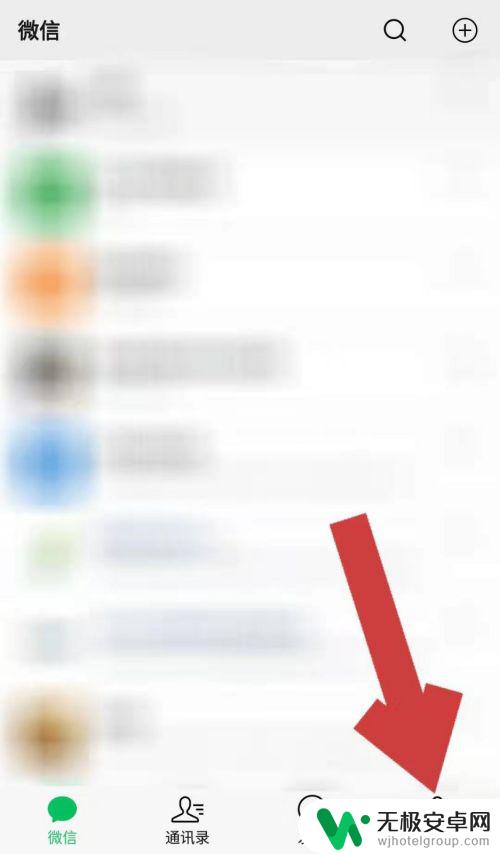
2.进入微信的我的页面后,点击设置,进入微信的设置页面。
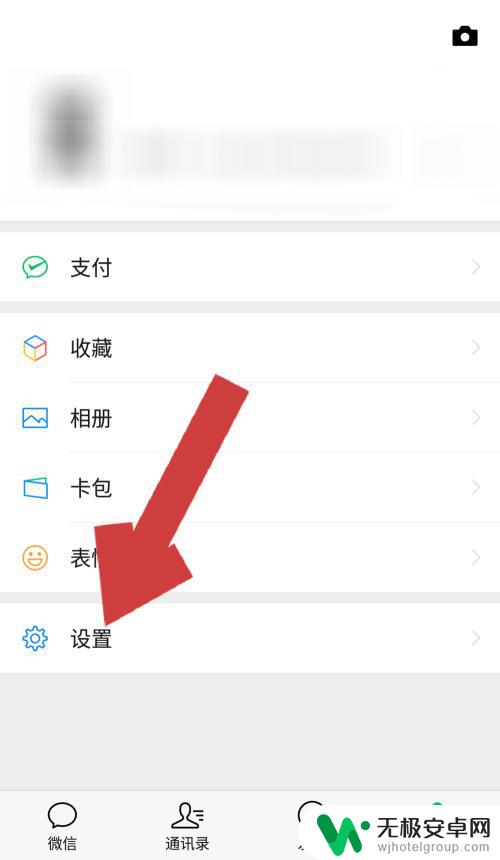
3.进入微信的设置页面后,点击聊天一栏,进入微信的聊天设置页面。
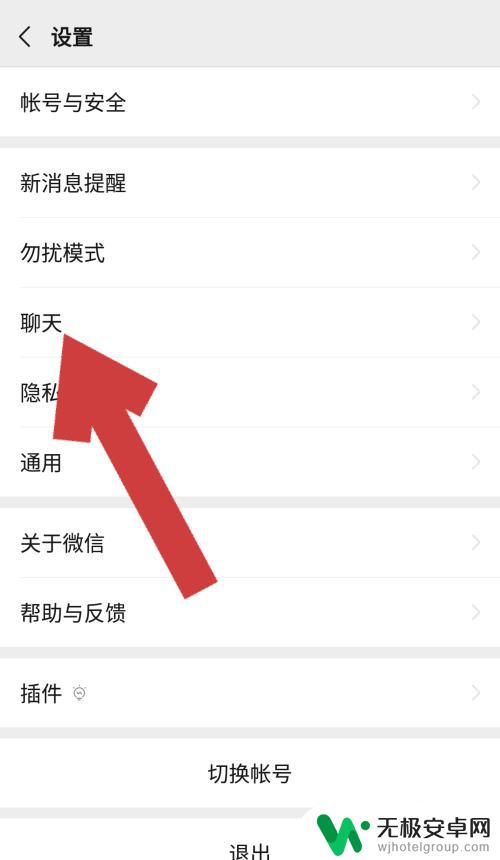
4.进入微信的聊天设置页面后,点击回车键发送消息后方的灰色开关按钮。
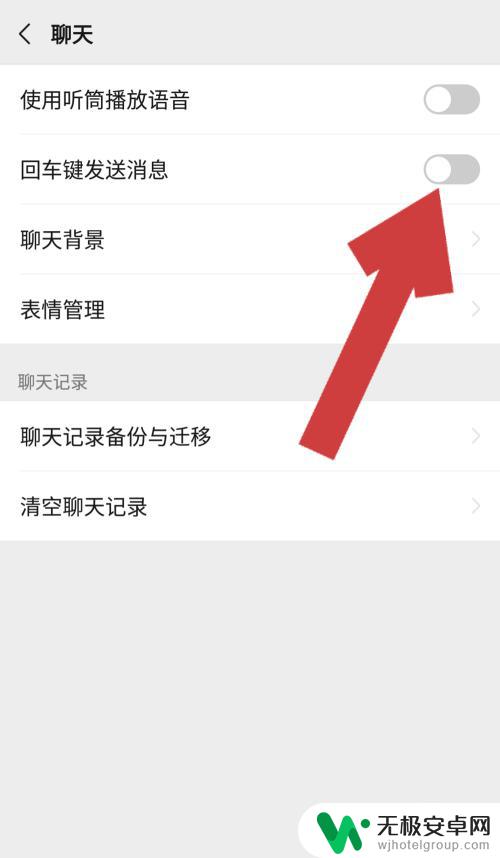
5.待回车键发送消息一栏后方的开关按钮变为绿色后,该功能开启。
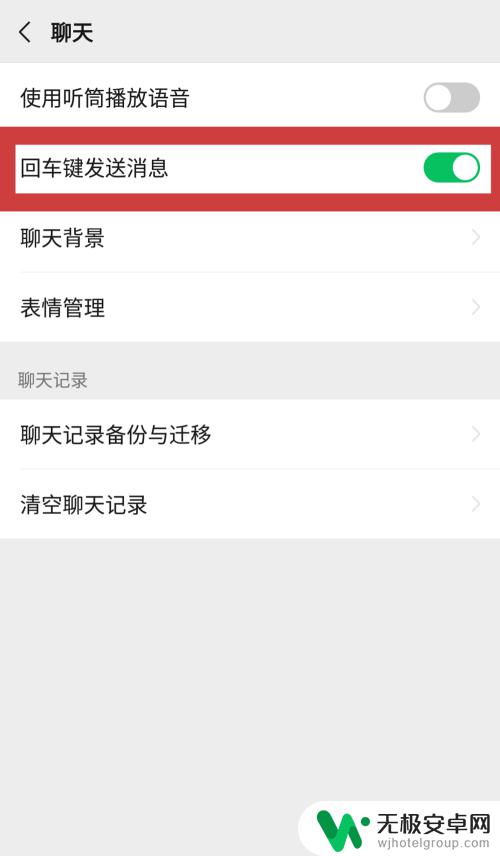
6.这时返回微信聊天页面,可以看到在微信输入的键盘中的回车键就显示为发送了。这样直接点击回车键就可以发送消息了。
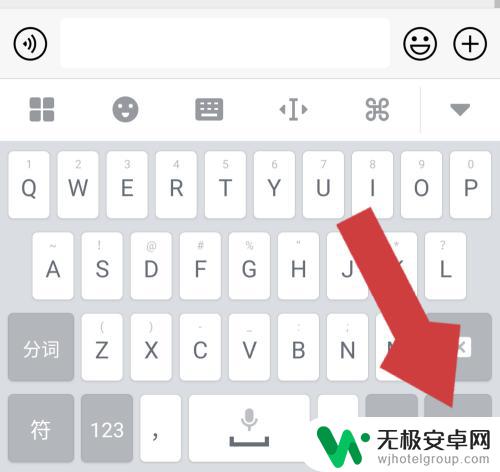
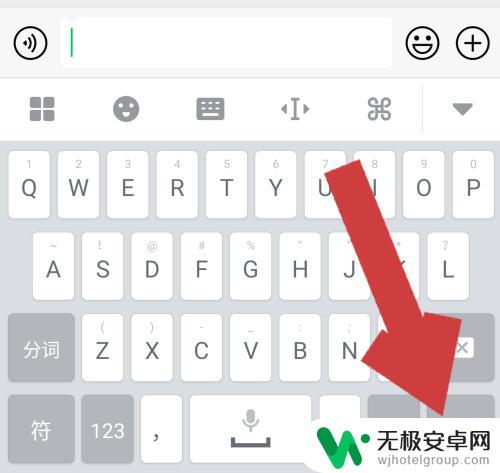
以上就是手机键盘回车键发送怎么设置的全部内容,如果你遇到了这种情况,你可以按照以上操作进行解决,这个方法非常简单且快速,一步到位。










